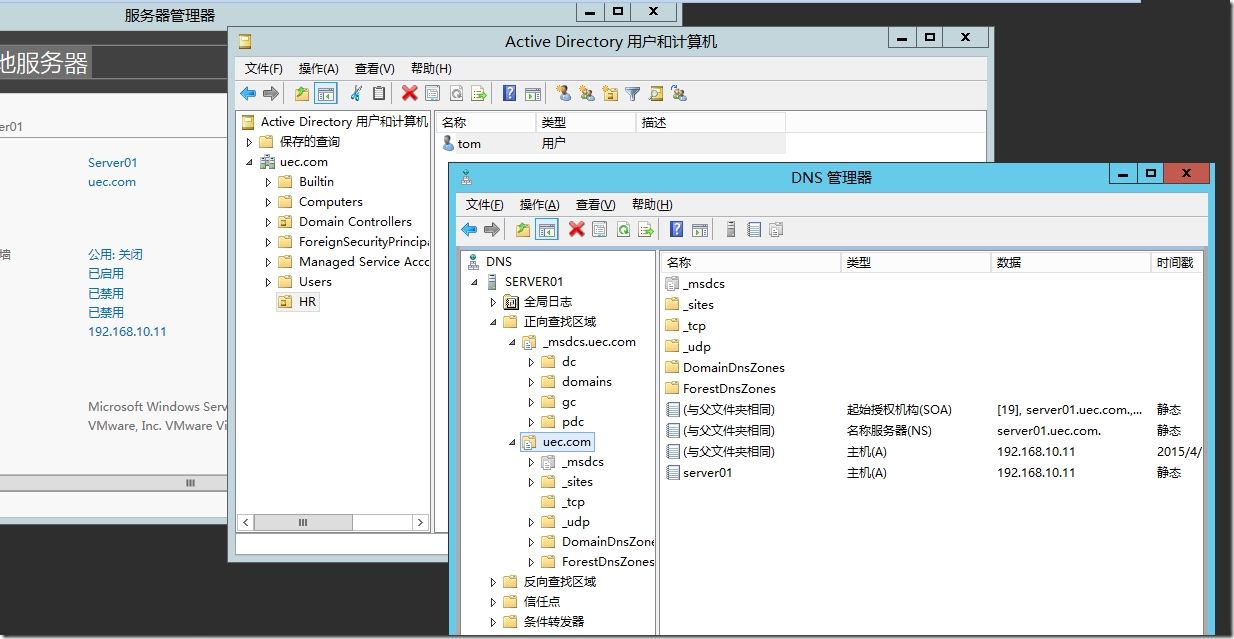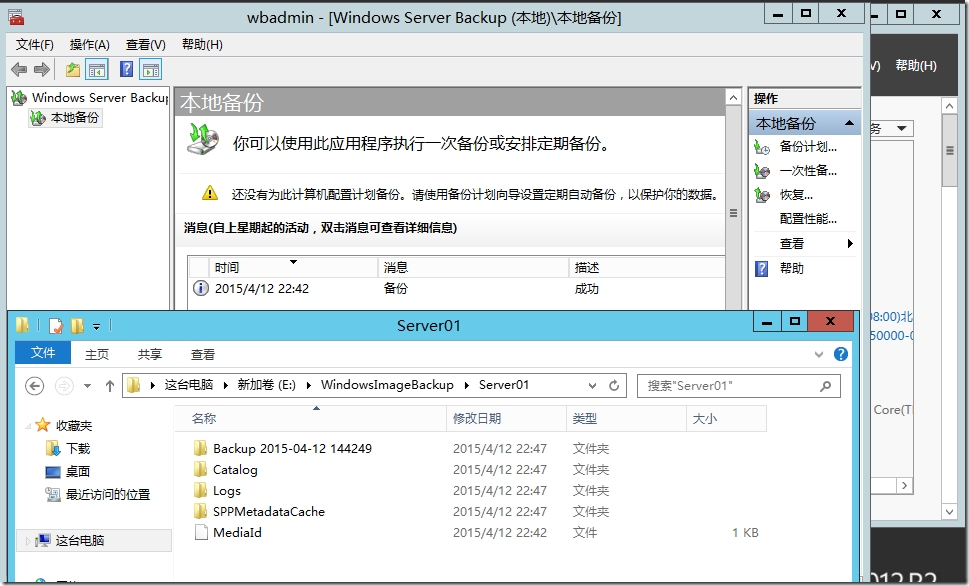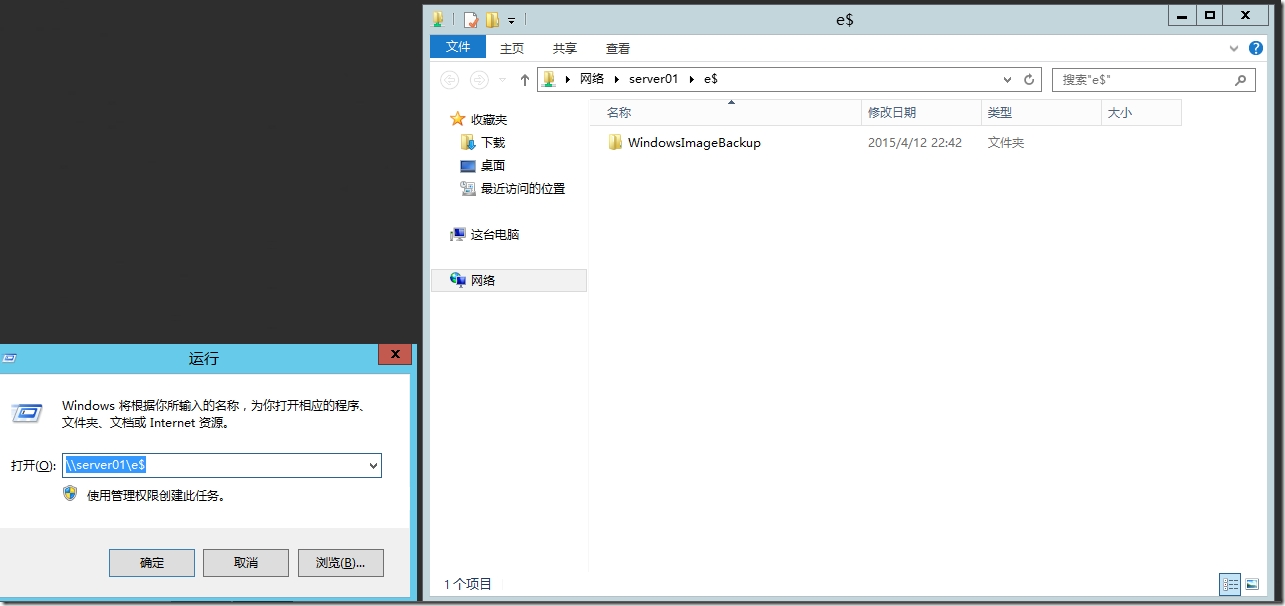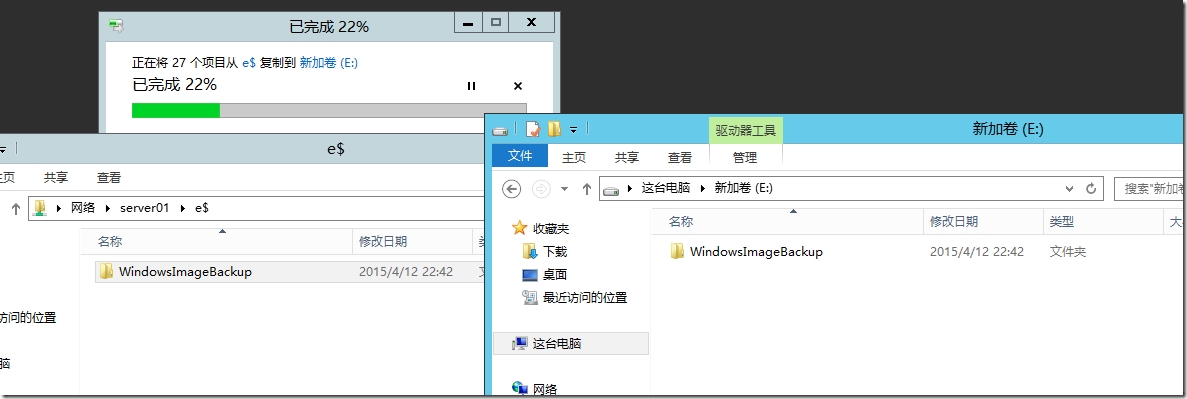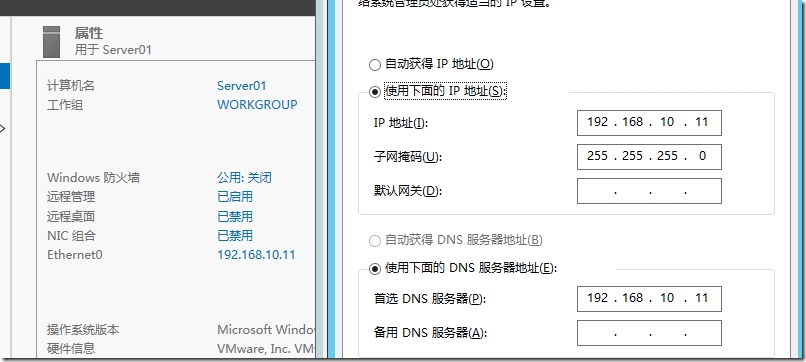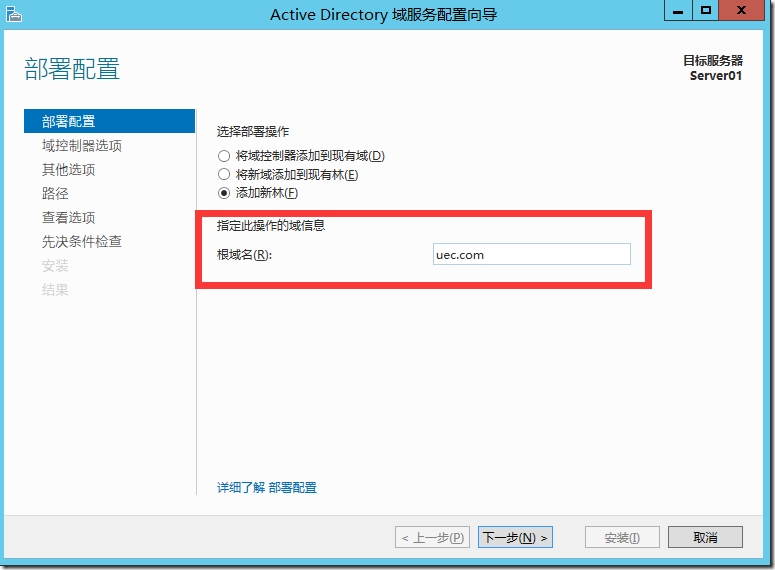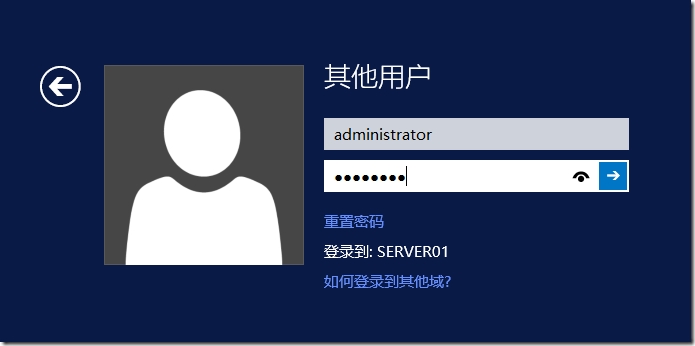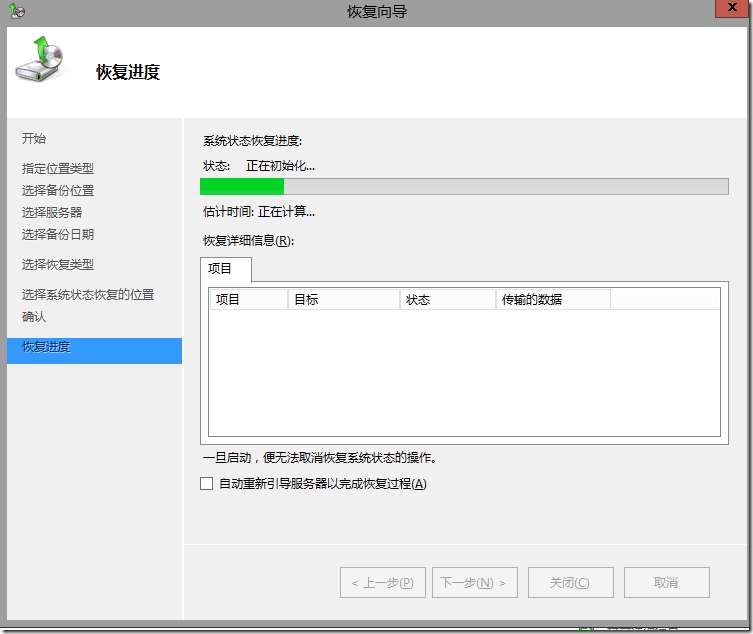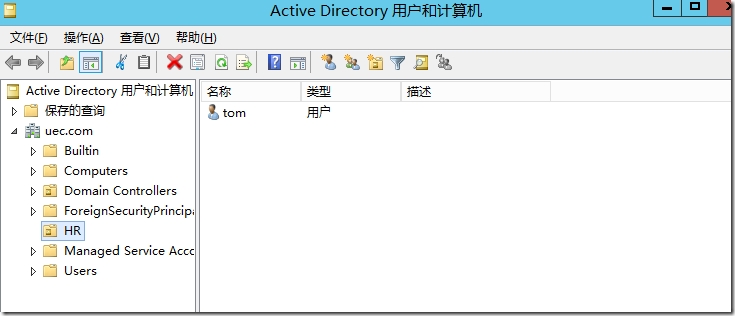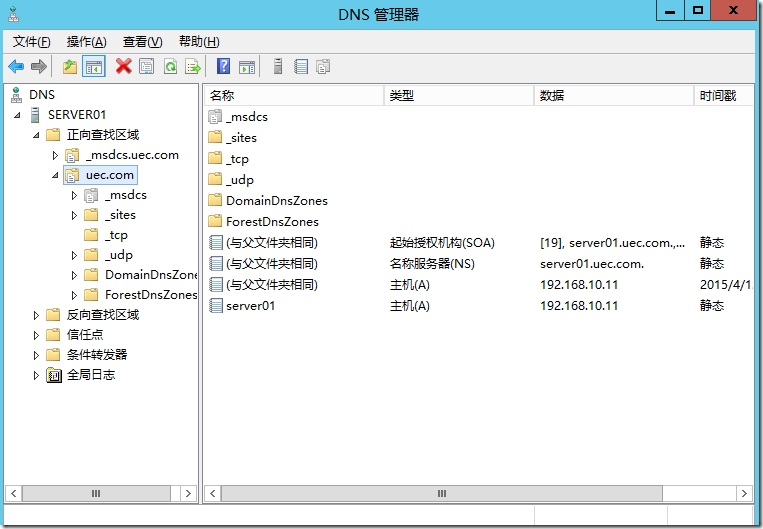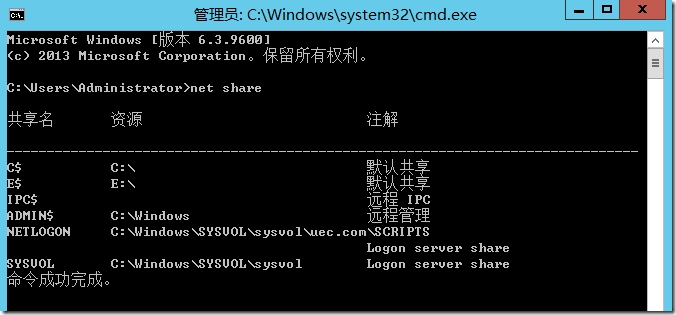继续上一次实验域的备份与还原,这次实验二的大环境是要把Server01上面AD的备份,还原到Server02中,由于本次实验中许多详细的操作已经在实验一中演示过了,所以过程会有些省略,但需要注意的地方,仍然会详细说明。
下面开始实验,首先需要在Server01上面安装AD域服务,创建uec.com域并且提升为域控,为了实验效果,我们在Server01上面创建一个组织单位“HR”并且在HR中创建一个用户“tom“,之后在安装 Windows Server Backup功能,进行系统备份。
域环境已经搭建好了。
成功备份。
接下来我们要把Server01上面的备份文件,复制到Server02中,需要注意的是,备份文件不能放在系统盘中,所以Server02也同样需要两块磁盘,备份文件需要复制到系统盘之外的一块磁盘中,在这里我们通过网络途径来复制备份文件。
复制文件到Server02的E盘中。
复制完成后,我们需要修改Server02的计算机名,IP地址,这两项必须与Server01完全相同,复制成功后,为了不影响实验效果,在虚拟化的环境中,我们就关闭Server01,现实生产环境中可直接忽略。
改好计算机名和IP地址之后,我们需要安装AD域服务,提升为域控制器,安装Windows Server Backup组件为了一会恢复数据,需要注意的是,这里在提升为域控制器的时候,新域的名称可不与原Server01的域名称完全相同,提升为域控的主要目的就是为了开启服务修复模式,为了演示方便,在这里就用相同的与名称了。
提升域控之后我们重启,按F8进入目录服务修复模式,登录的时候需要注意,在目录修复模式下,此服务器已经不是域环境了,所以我们要用其他的本机管理员账户登录。
登录系统后,打开Windows Server Backup工具,进行数据恢复。
恢复成功后,我们做最后的检查,查看HR组织单位和其中的tom用户有没有成功恢复。
检查DNS记录是否正常。
检查共享是否正常。
一切正常后,备份还原成功。
(声明:实验中的uec.com仅为演示所用。)